Các hàm tính phần trăm trong Excel đơn giản, hiệu quả
Tổng hợp hàm tính phần trăm trong Excel đơn giản và chính xác nhất. Đây là một trong những công thức tính phổ biến đối với nhân viên văn phòng, cụ thể là nhân viên kế toán hoặc kiểm toán. Nếu bạn chưa biết cách tính tỷ lệ phần trăm thì đừng bỏ lỡ bài viết sau đây.
Định dạng phần trăm trong Excel là gì?
Dữ liệu phần trăm trong Excel được mặc định luôn là một số bé hơn không, nhờ đó giúp việc tính toán và trình bày dễ dàng hơn. Dữ liệu này được định dạng trong mục Format Cells và có tên là Percentage. Ngoài ra, khi bạn cần biểu diễn phần số thập phân có sử dụng %, bạn có thể chọn Decimal places tương ứng với chữ số thập phân cần hiển thị.
Bạn đang xem: Các hàm tính phần trăm trong Excel đơn giản, hiệu quả
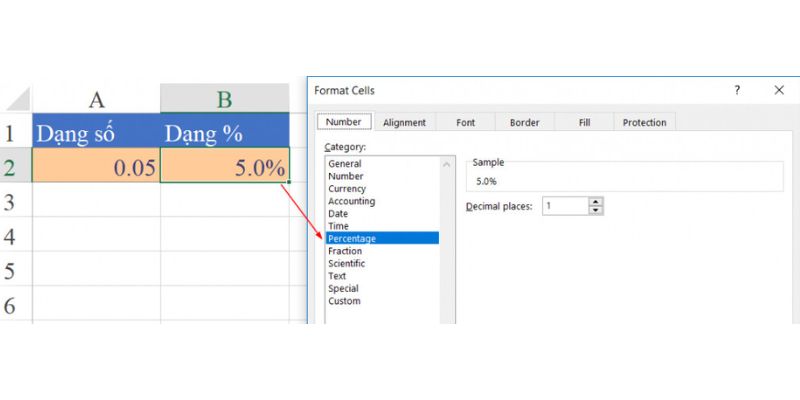
Công thức tính phần trăm trong Excel
Công thức tỷ lệ phần trăm cơ bản trong Excel:
Tỷ lệ phần trăm một phần (%) = một phần/tổng
Công thức tính phần trăm trong Excel sẽ không *100, bởi phần mềm Excel sẽ tự động tính tỷ lệ phần trăm hoàn chỉnh sau khi bạn áp dụng định dạng phần trăm tại ô tính đó.
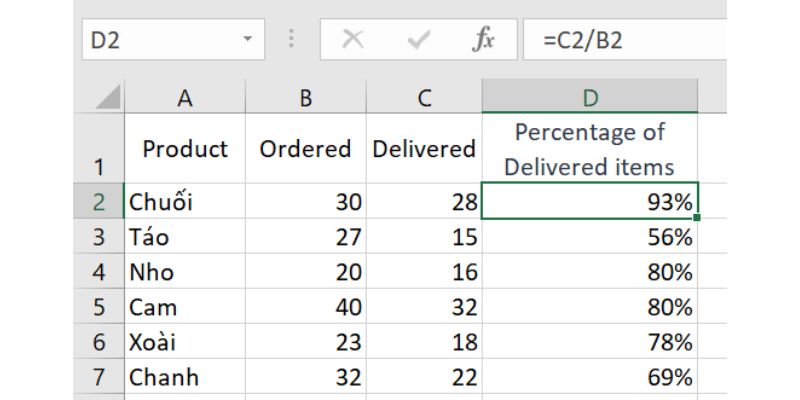
Công thức tính tỷ lệ phần trăm thay đổi trong Excel
Trong số các công thức tính phần trăm, công thức tính tỷ lệ phần trăm thay đổi thường sử dụng nhất trong Excel. Công thức này sẽ bằng phần trăm tăng chia cho số phần trăm giảm. Để tính phần trăm thay đổi giữa hai giá trị A và B, ta sử dụng công thức sau:
Xem thêm : Cách sử dụng hàm sắp xếp thứ tự có điều kiện trong Excel
Phần trăm thay đổi = (B – A)/A.
Khi áp dụng công thức tính này với dữ liệu thực, bạn cần xác định chính xác giá trị A và giá trị B. Ví dụ cụ thể, hôm qua bạn có 80 quả táo và hôm nay bạn có 100. Điều này có nghĩa là bây giờ bạn có nhiều hơn trước 20 quả táo, tương ứng số quả táo tăng thêm là 25%. Nếu lúc trước bạn có 100 quả táo và bây giờ bạn có 80. Như vậy số táo bạn có đã giảm xuống 20, nghĩa là so với ban đầu thì số táo đã giảm 20%.
Công thức phần trăm thay đổi trong Excel có dạng như sau:
Phần trăm Thay đổi = (Giá trị mới – Giá trị cũ)/Giá trị cũ
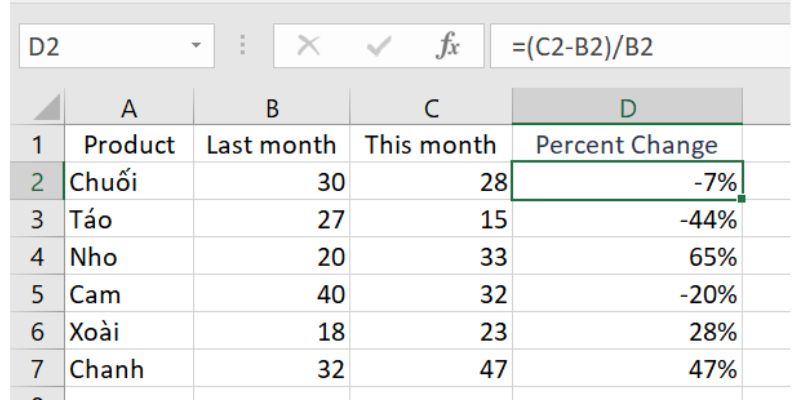
Công thức tính số lượng và tổng số theo tỷ lệ phần trăm
Ví dụ cho công thức tính này bạn có thể hiểu như sau. Giả sử bạn mua một chiếc áo với giá 50.000vnd và thu thêm 10% thuế VAT cho lần mua hàng này. Vậy bạn phải trả bao nhiêu tiền trên giá gốc của sản phẩm hay 10% của 50.000vnd là bao nhiêu?
Để tính được phép tính này, bạn có thể áp dụng công thức sau:
Số tiền phải trả = Tổng số * Phần trăm.
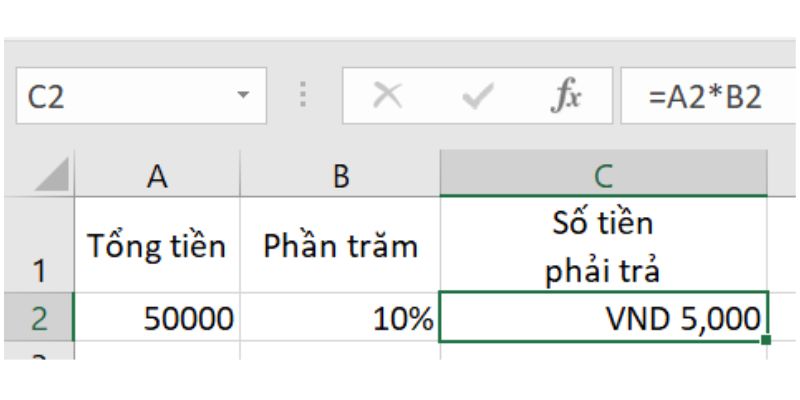
Xem thêm : Công thức hàm đảo ngược chuỗi trong Excel hiệu quả dễ nhớ
Trong trường hợp bạn nhập một số và có dấu phần trăm (%) theo sau, Excel sẽ hiểu đây là một phần trăm giá trị của nó. Cụ thể như sau, 10% được hiểu là là 0.10 và Excel sẽ sử dụng giá trị cơ bản này cho tất cả các công thức tính toán.
Ta có thể hiểu rằng, công thức A2*10% tương đương với A2*0,10. Điều này đồng nghĩa rằng, bạn có thể tự do sử dụng trực tiếp số thập phân dưới dạng tỷ lệ phần trăm trong công thức trong bảng tính của bạn.
Cách tăng hoặc giảm một số bằng tỷ lệ phần trăm
Để tăng hoặc giảm một số theo tỷ lệ phần trăm, ta có công thức như sau:
- Một số lượng tăng theo tỷ lệ phần trăm = Số tiền*(1 +%)
- Một số lượng giảm theo tỷ lệ phần trăm = Số tiền*(1 -%)
Ví dụ: Với công thức = A1*(1 – 20%) để giảm giá trị của số trong ô A1 đi 20%.
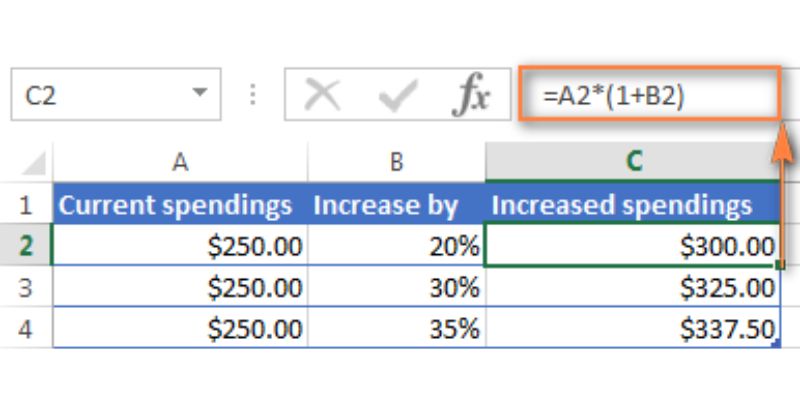
Ưu điểm khi áp dụng hàm tính phần trăm trong Excel
Biết cách áp dụng công thức tính phần trăm trong Excel mang lại cho bạn nhiều lợi ích trong công việc. Một số ưu điểm có thể nhận thấy rõ ràng nhất bao gồm:
- Dễ sử dụng: Người sử dụng các công thức tính có trong Excel mà không cần biết quá nhiều về kiến thức toán học phức tạp.
- Ứng dụng trong nhiều công việc: Việc áp dụng các hàm để tính toán trong Excel có thể được ứng dụng trong nhiều tình huống khác nhau. Bạn có thể thực hiện phép tính này để theo dõi doanh số hoặc tình hình tài chính cá nhân.
- Mang lại hiệu quả nhanh chóng: Bạn có thể tính toán các phép tính phần trăm một cách nhanh chóng trong Excel. Chỉ bằng những thao tác nhập giá trị và và sử dụng công thức hàm có sẵn trong phần mềm. Điều này giúp bạn tiết kiệm thời gian và công sức trong quá trình làm việc.
- Thực hiện dễ dàng tại phần mềm Excel: Tại Excel có những hướng dẫn chi tiết giúp bạn dễ dàng thực hiện các phép tính theo từng hàm riêng biệt. Bạn có thể tìm hiểu và biết cách ứng dụng cách tính phần trăm nhanh chóng thông qua những ví dụ minh họa.
Bên cạnh những ưu điểm nổi trội của hàm tính trong Excel, bạn cũng cần lưu ý phân biệt các hàm khi ứng dụng. Điều này giúp phép tính của bạn có kết quả chuẩn xác nhất, qua đó gia tăng hiệu suất công việc.
Kết luận
Hàm tính phần trăm trong Excel là một phép tính cần thiết cho những người làm công việc văn phòng. Do đó, bạn cần nắm vững cách sử dụng cũng như một số mẹo vặt về hàm tính này. Việc này sẽ giúp bạn nhận được đánh giá tích cực trong quá trình làm việc.
Nguồn: https://congthucexcel.org
Danh mục: Hàm Excel cơ bản
Bài viết liên quan
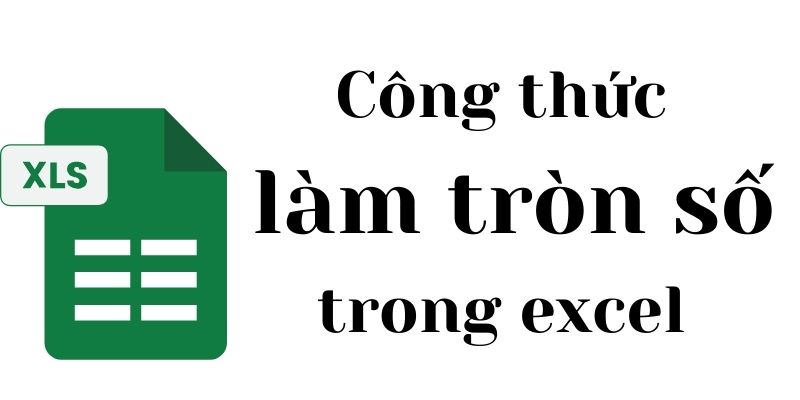
Công thức làm tròn trong excel đầy đủ và chính xác nhất
Một trong những tính năng quan trọng mà người dùng thường xuyên sử dụng trong excel là công thức làm tròn số trong excel. Hãy cùng nhau tìm hiểu cách sử dụng các hàm làm tròn số trong excel như ROUND, ROUNDUP và ROUNDDOWN để tối ưu hóa công việc của bạn.Có thể bạn quan […]

Hàm iferrror trong excel là gì? Cú pháp & cách dùng cụ thể
Hàm IFERROR trong excel là một công cụ mạnh mẽ giúp xử lý các lỗi khi làm việc với dữ liệu. Hàm này giúp bạn làm việc với các phép toán hoặc công thức có thể gây ra lỗi mà không cần phải kiểm tra từng trường hợp lỗi một cách thủ công.Có thể bạn […]

Cách sử dụng hàm UNIQUE trong excel đầy đủ và chính xác nhất
Trong excel, hàm UNIQUE có điều kiện giúp bạn lọc ra các giá trị duy nhất từ một dãy dữ liệu. Tuy nhiên, khi cần lọc với điều kiện cụ thể, bạn có thể kết hợp với các hàm khác để nâng cao tính hiệu quả.Có thể bạn quan tâm Hướng dẫn hàm đọc số […]
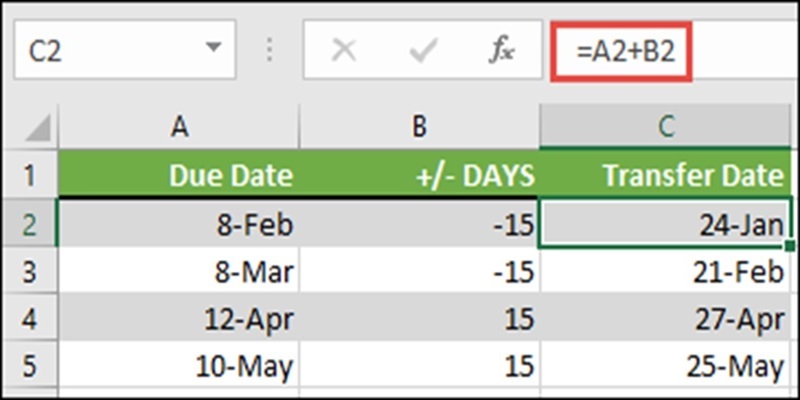
Tổng hợp những hàm cộng ngày trong excel nhanh chóng và tiện lợi
Hàm cộng ngày trong excel thực hiện rất đơn giản và có tính ứng dụng cao nhưng không phải ai cũng biết. Nắm vững những công thức tính này giúp bạn tiết kiệm thời gian và công sức trong thao tác xử lý công việc hay học tập với ứng dụng excel.Có thể bạn quan […]
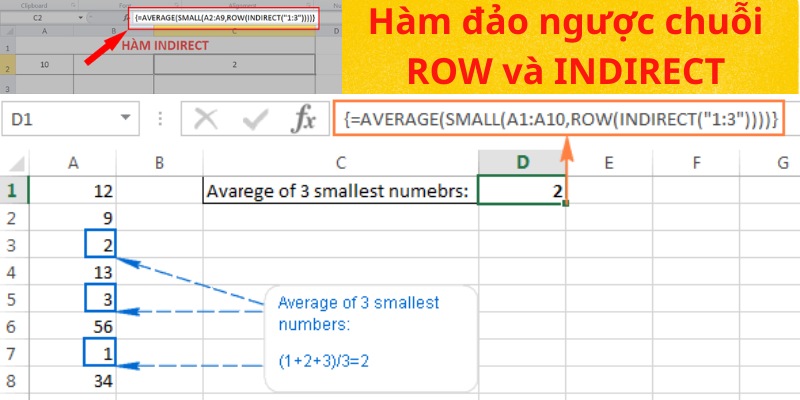
Công thức hàm đảo ngược chuỗi trong Excel hiệu quả dễ nhớ
Hàm đảo ngược chuỗi trong Excel rất cần thiết đối với người dùng bảng tính và mang đến tiện ích sử dụng tối ưu. Việc sắp xếp thứ tự ký tự một cách hiệu quả là yếu tố quan trọng trong phân tích dữ liệu. Công thức đảo ngược dữ liệu chính xác giúp bạn […]
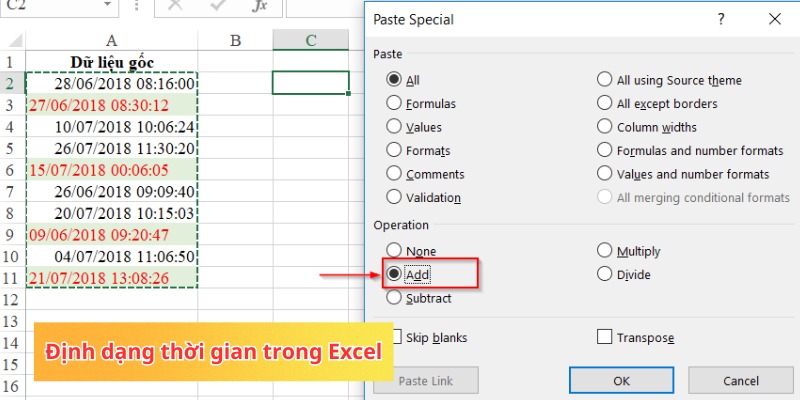
Các hàm lấy giờ, phút giây trong Excel hiệu quả và cần thiết
Các hàm lấy giờ, phút giây trong Excel là không thể thiếu trong quá trình làm việc với dữ liệu thời gian. Bạn có thể quản lý từng khung giờ một cách chi tiết để tối ưu hiệu quả công việc. Những hàm này không chỉ giúp bạn tách thành phần thời gian mà còn […]

